Microsoft Designer ponuja zmogčen platformo za učinkovito upravljanje projektov in ustvarjanje doslednega Brand Kita. V tem vodiču vam bom korak za korakom pokazal, kako nadzorovati vaše projekte in ustvariti Brand Kit, da optimizirate svoje oblikovanje. Poglejmo si to!
Najpomembnejše ugotovitve
- Microsoft Designer omogoča enostavno spremljanje vaših projektov preko različnih zavihkov.
- Brand Kit vam omogoča, da določite barve, pisave in logotipe kot del svoje blagovne identitete.
- Celo upravljanje projektov in Brand Kita je oblikovano intuitivno in uporabniku prijazno.
Korak za korakom vodnik
Za uspešno upravljanje projektov in ustvarjanje Brand Kita sledite tem korakom:
Nadzorovanje projektov
Začnite z odpiranjem orodja za upravljanje projektov v Microsoft Designerju. Tukaj lahko hitro pregledate svoje nedavne projekte preko zavihka "Nedavni projekti". Ta območje prikaže vse projekte, na katerih ste nazadnje delali, vključno z tistimi, pri katerih ste naredili spremembe.
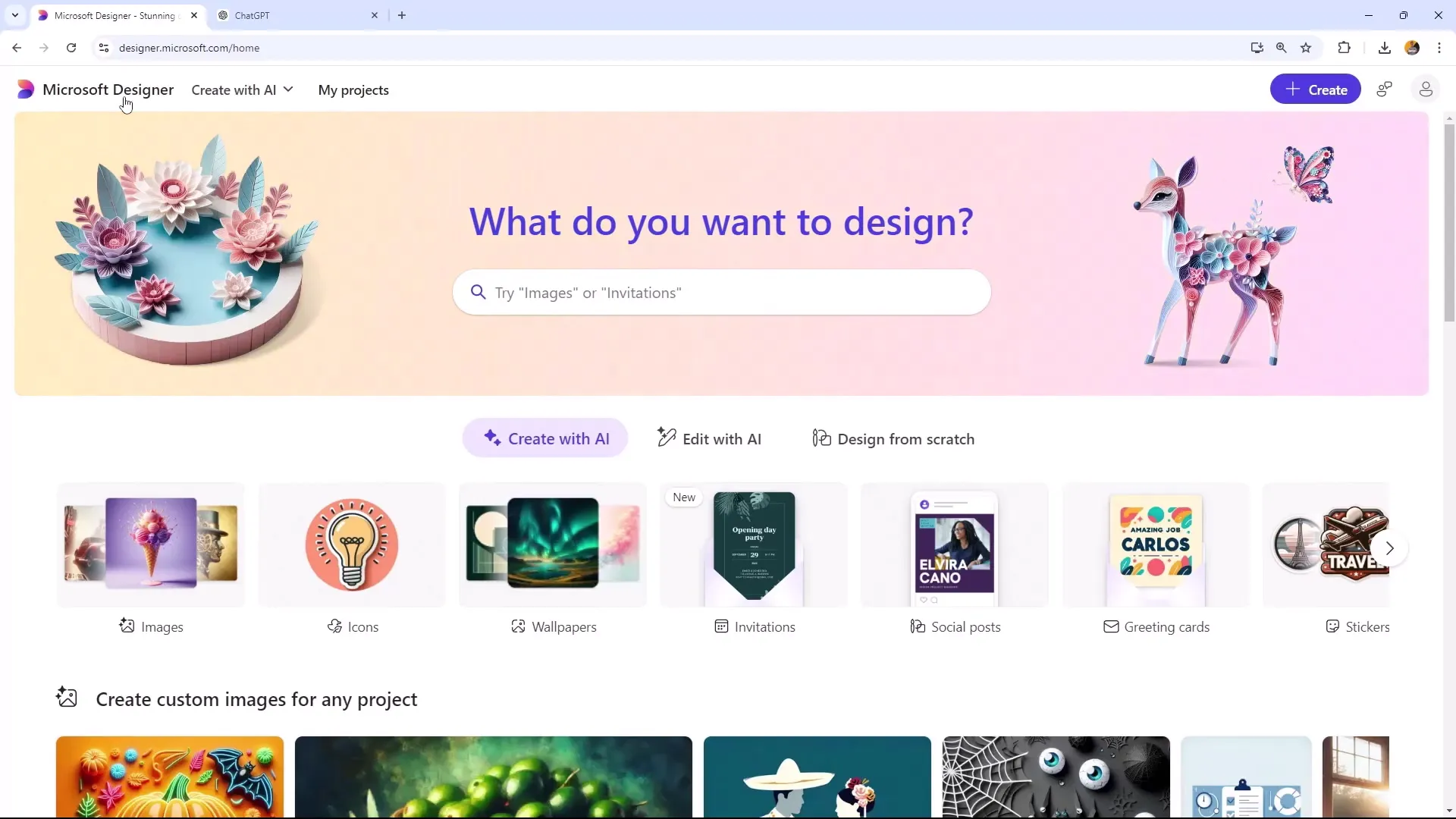
V zavihku "Generirane slike" boste našli slike, ki jih je ustvaril AI. Tu imate možnost, da preverite te slike in jih po potrebi prenesete ali uredite. Pomembno je, da poznate te zavihke, da imate pregled nad svojim delom.
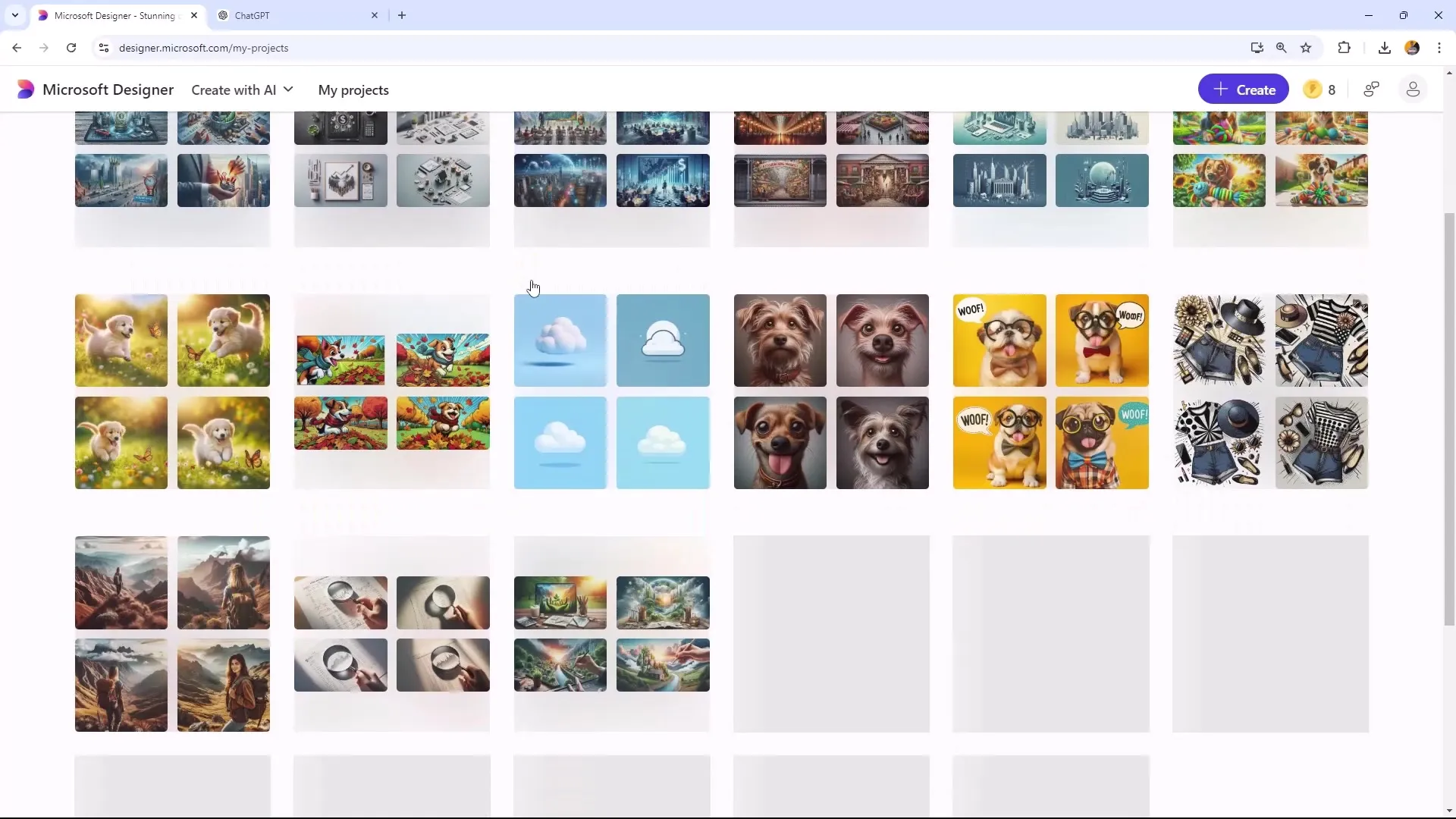
Microsoft Designer vam ponuja prostor v velikosti 100 GB, če imate ustrezno naročnino. S tem je enostavno upravljati svoje projekte in slike, ne da bi se bali pomanjkanja prostora. Če potrebujete prostor, lahko kadarkoli izbrišete nepotrebne datoteke ali projekte.
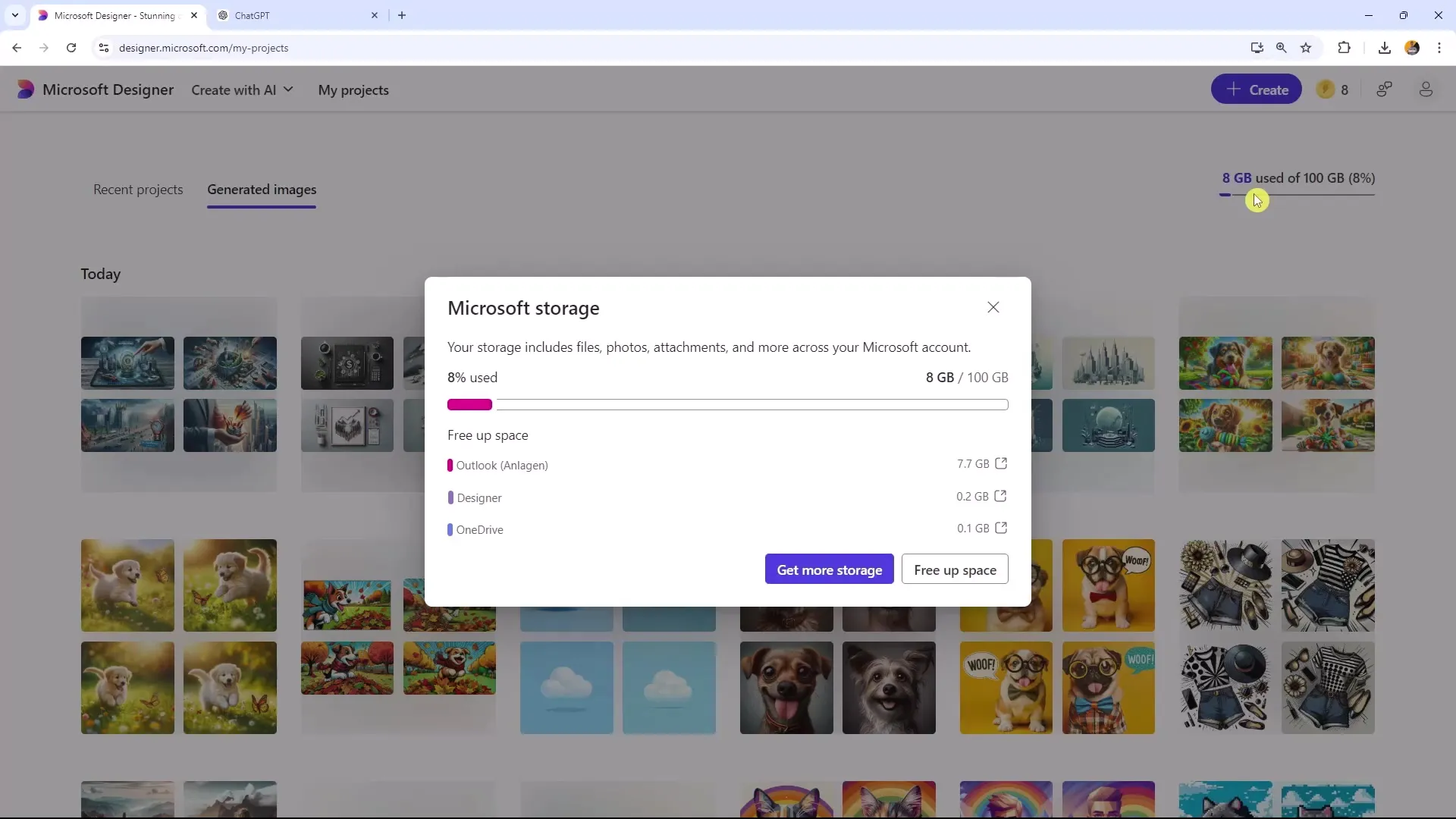
Ustvarjanje Brand Kita
Sedaj pridemo do ustvarjanja vašega Brand Kita. Za dodajanje Brand Kita izberite oblikovanje, na primer letak. Zavihek "Brand Kit" se nahaja levo spodaj na zaslonu. Kliknite nanj in izberite "Dodajte svoj brand", da ustvarite nov Brand Kit.
Začnite z vnosom imena vaše blagovne znamke, na primer "Srečne igrače za psa". To je prvi korak pri definiciji vaše blagovne znamke v Microsoft Designerju.
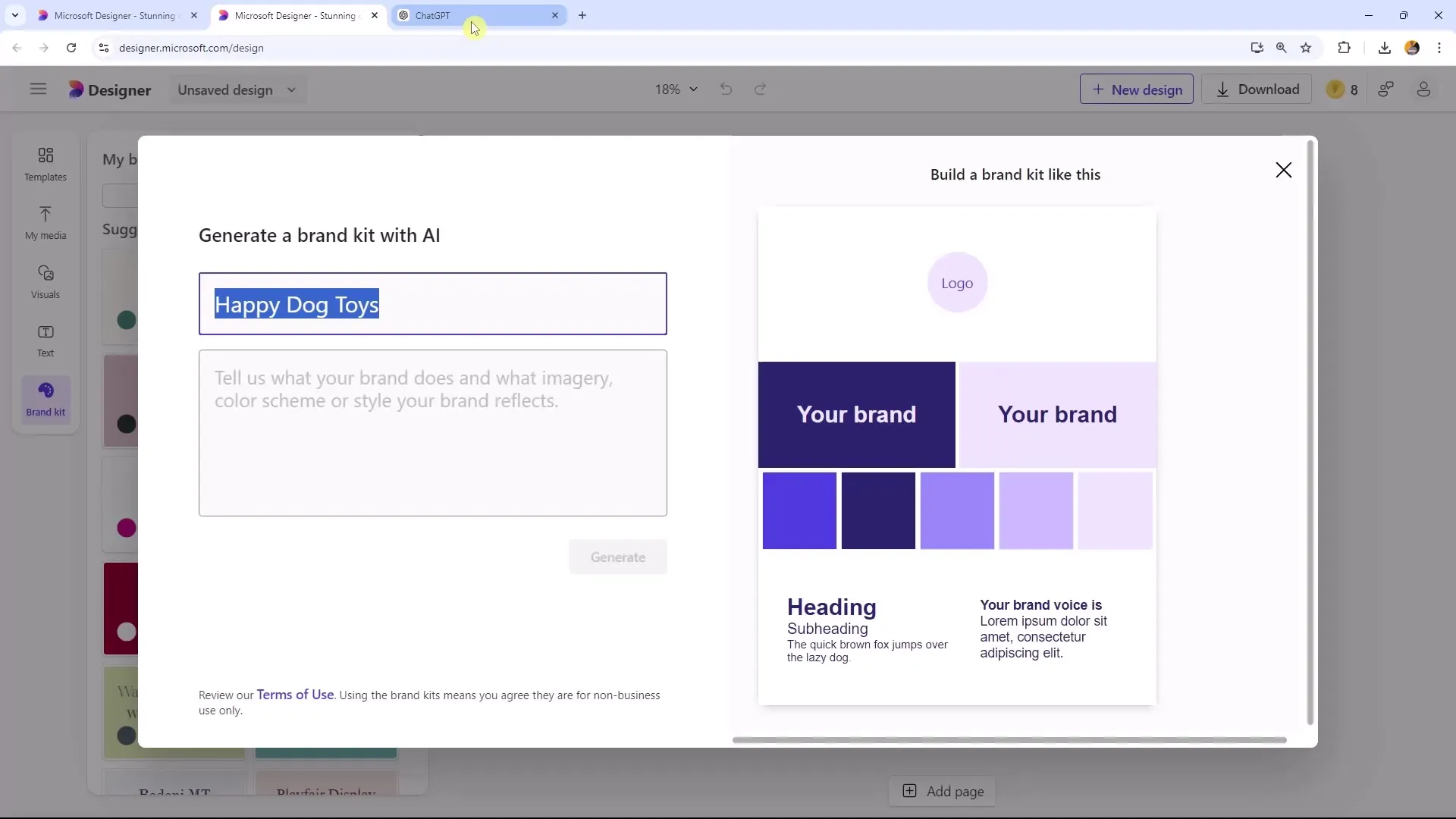
Vnesite kratek opis svoje blagovne znamke. Microsoft Designer pričakuje informacije o tem, kaj vaša blagovna znamka počne in kakšno barvno shemo ali slog odraža. Ohranite to kratko in natančno, idealno ne daljše od 150 znakov.
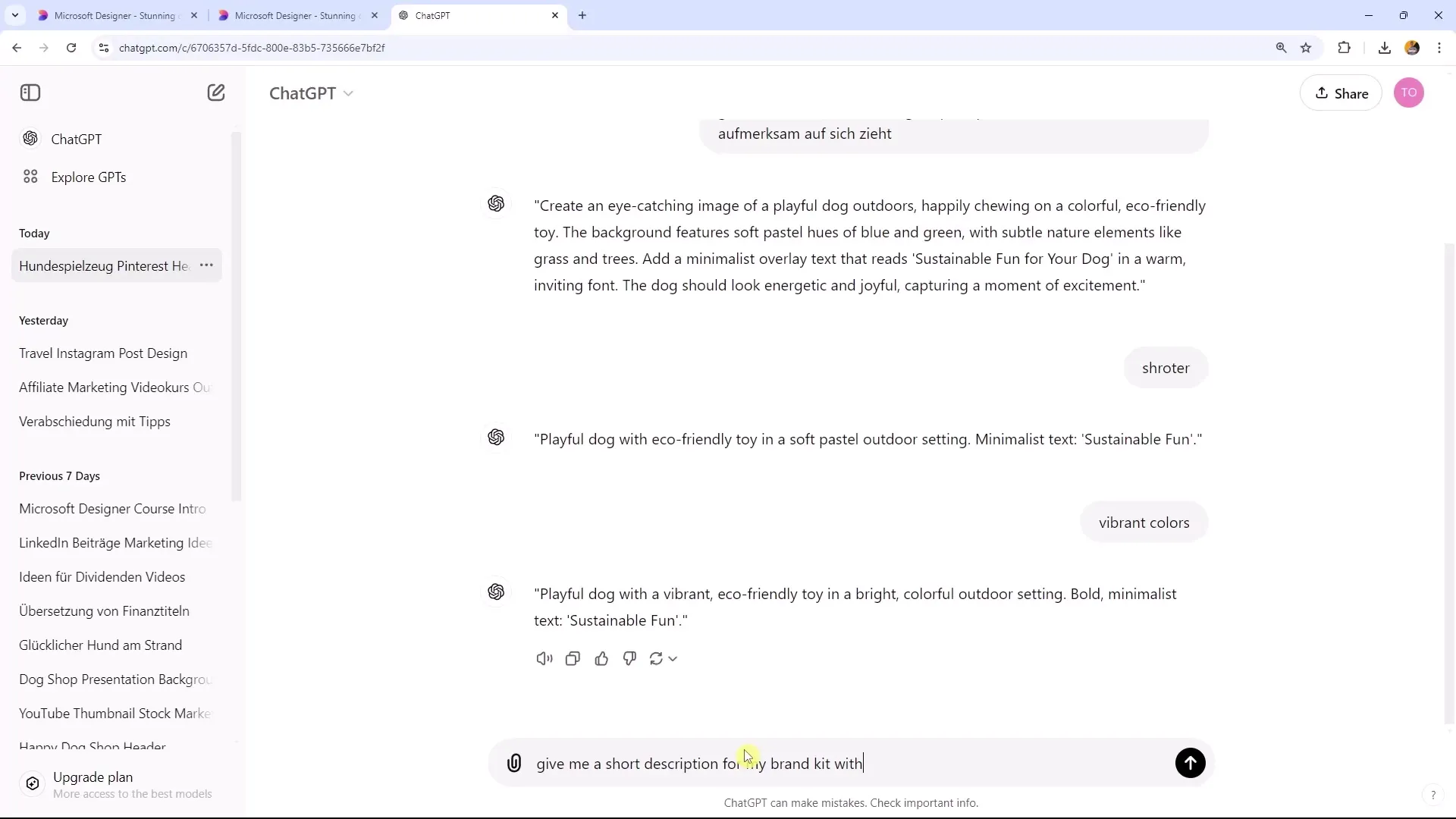
Za dokončanje Brand Kita dodajte barvno shemo in podobo vaše blagovne znamke. Barve so pomemben del vaše blagovne identitete. Lahko navedete specifične barve ali pustite, da Microsoft Designer izbere barve naključno.
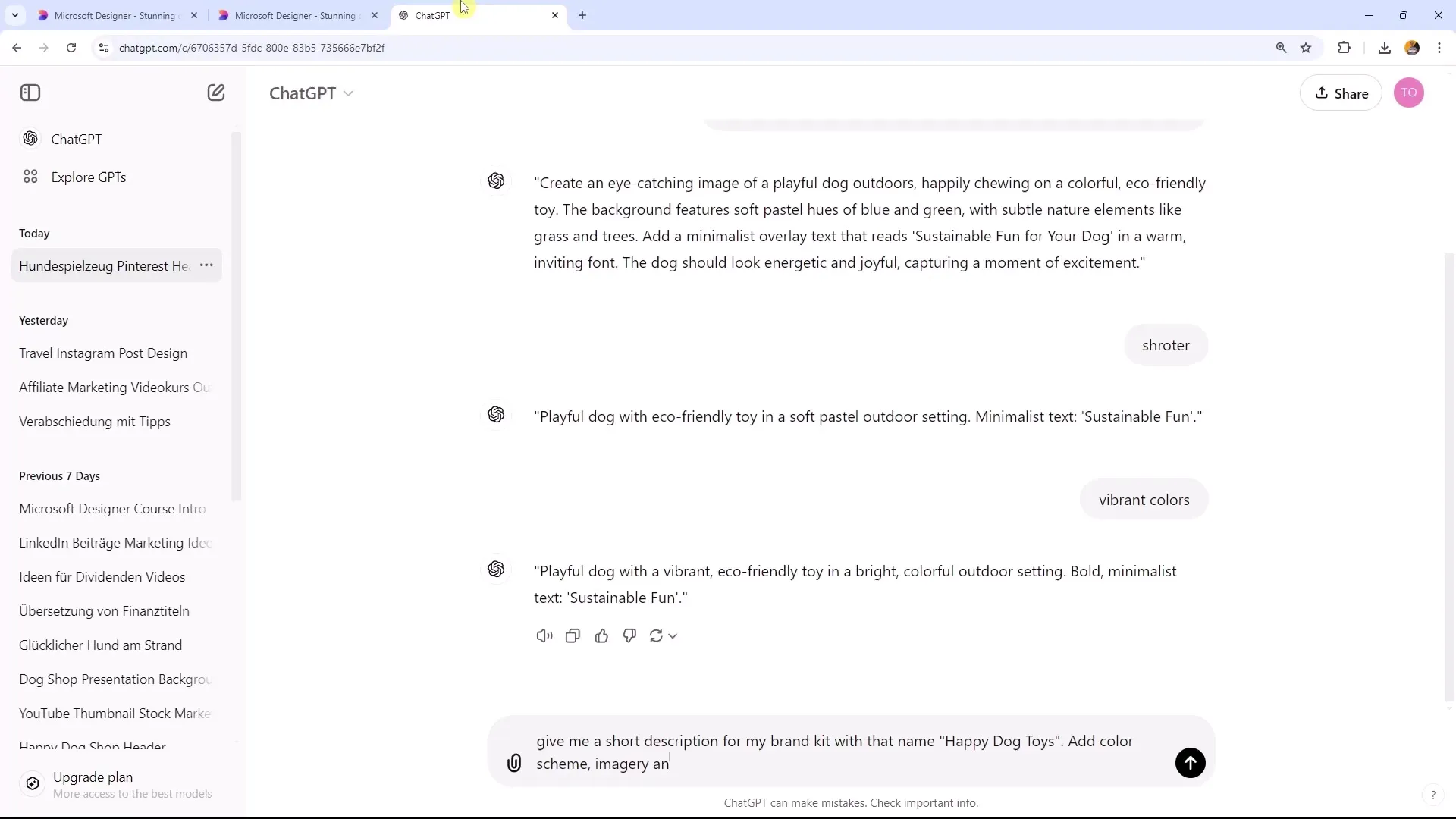
Po izbiri barv boste prejeli štiri možnosti oblikovanja za vaš Brand Kit. Prebrskajte možnosti, da najdete tisto, ki vam najbolj ustreza. Imate možnost naložiti vaš logotip in določiti glas blagovne znamke.
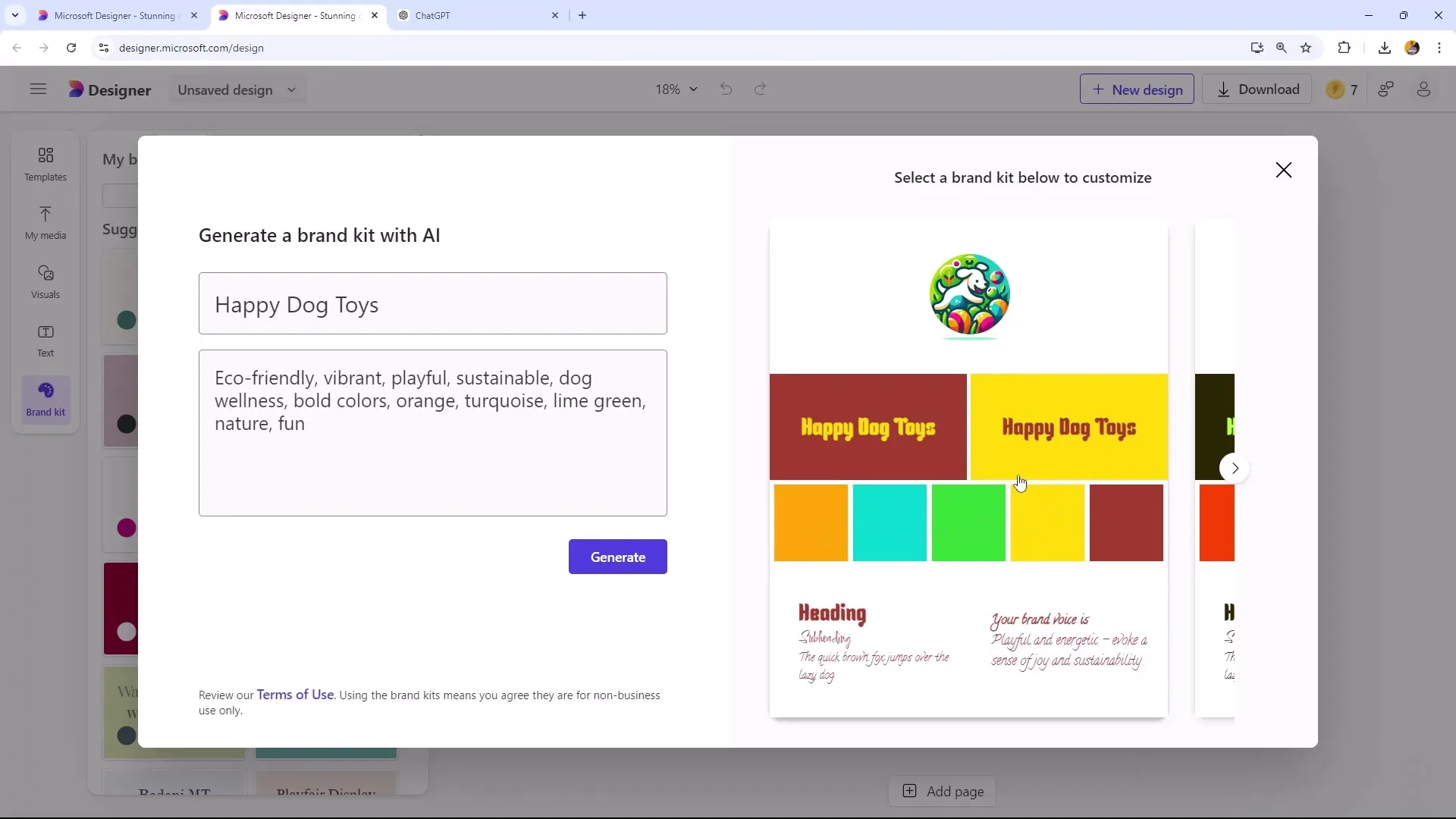
Prilagajanje pisav
V naslednjem koraku lahko določite pisave za svojo blagovno znamko. Imate možnost izbire različnih pisav za naslove, podnaslove in tekste. To prispeva k dosledni predstavitvi vaše blagovne znamke v vseh oblikah.
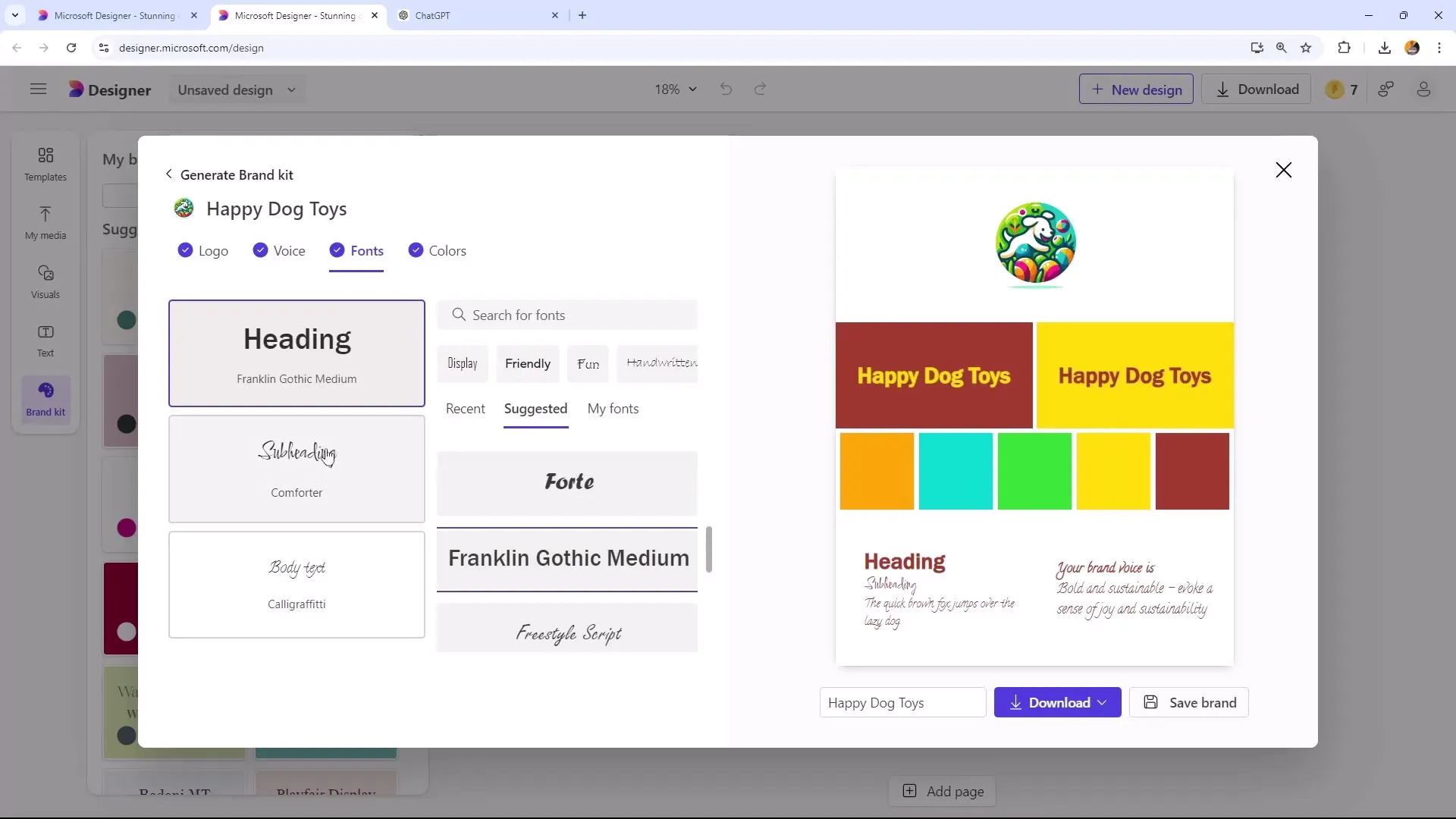
Ko vnesete vse potrebne informacije in ste zadovoljni z rezultatom, shranite svoj Brand Kit. Datoteko Brand Kit lahko prenesete kot logotip, Brandcard ali kot ZIP-paket. Izberite želeno možnost in kliknite "Shrani".
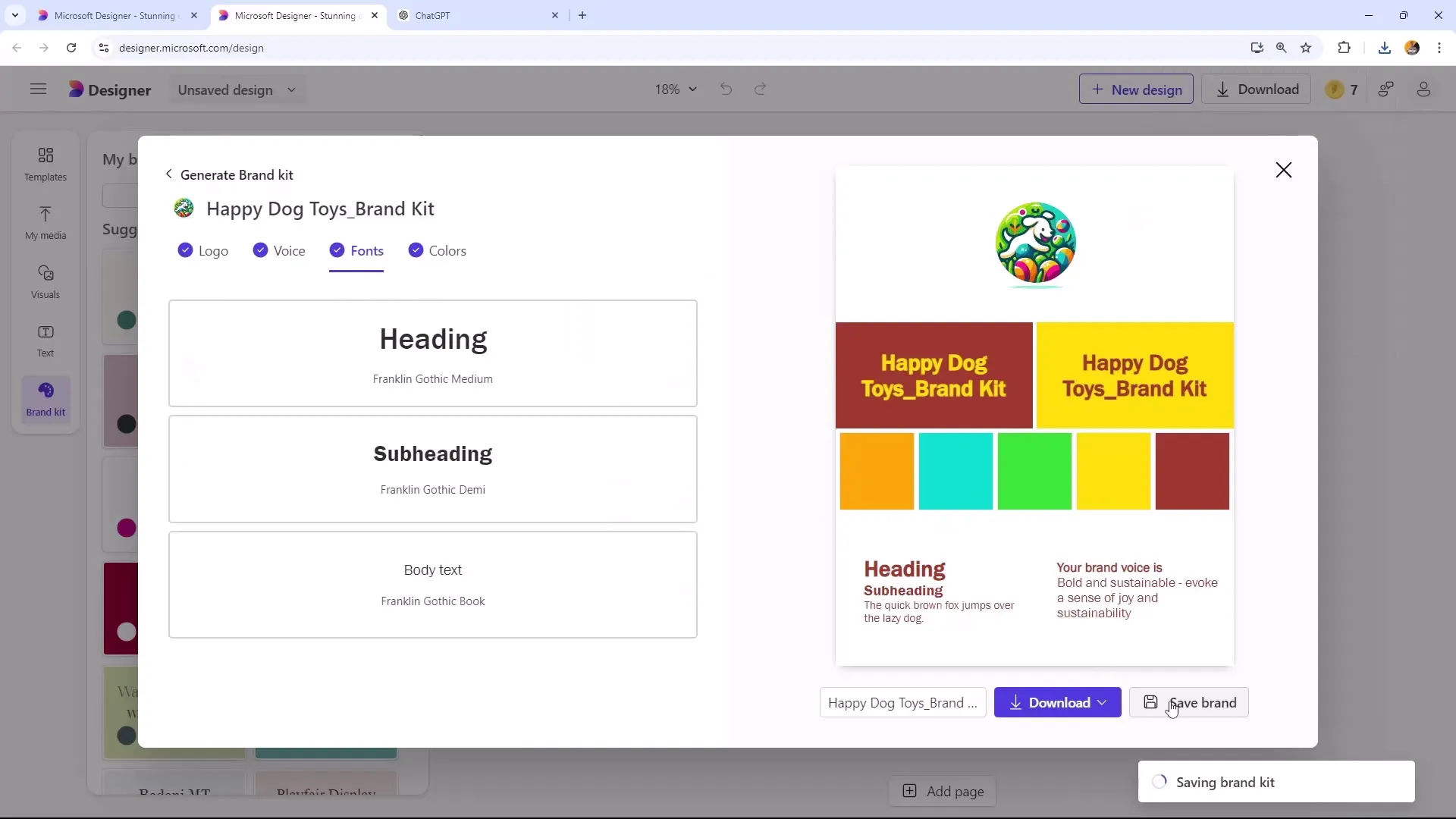
Ko je vaš Brand Kit ustvarjen, ga lahko vključite v svoje projekte. Na primer, pri oblikovanju letaka lahko izberete Brand Kit, da samodejno uporabite vse nastavitve.
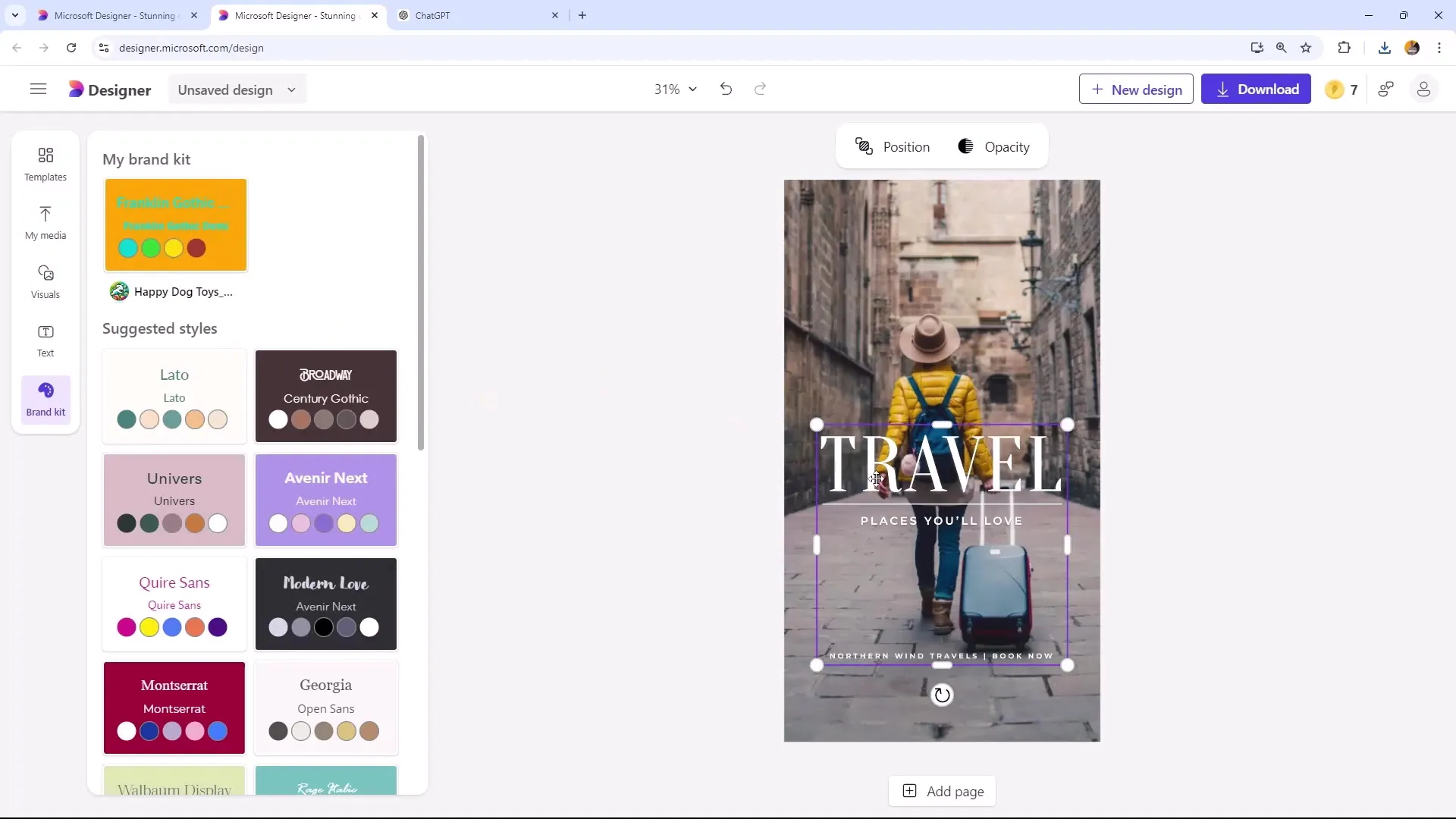
Upravljanje vašega Brand Kita
Brand Kit lahko kadar koli prilagodite ali v celoti izbrišete, če želite narediti spremembe ali ustvariti novo identiteto za svojo znamko. To je še posebej koristno, če se vaša marketinška strategija razvija ali če želite postaviti nov poudarek.
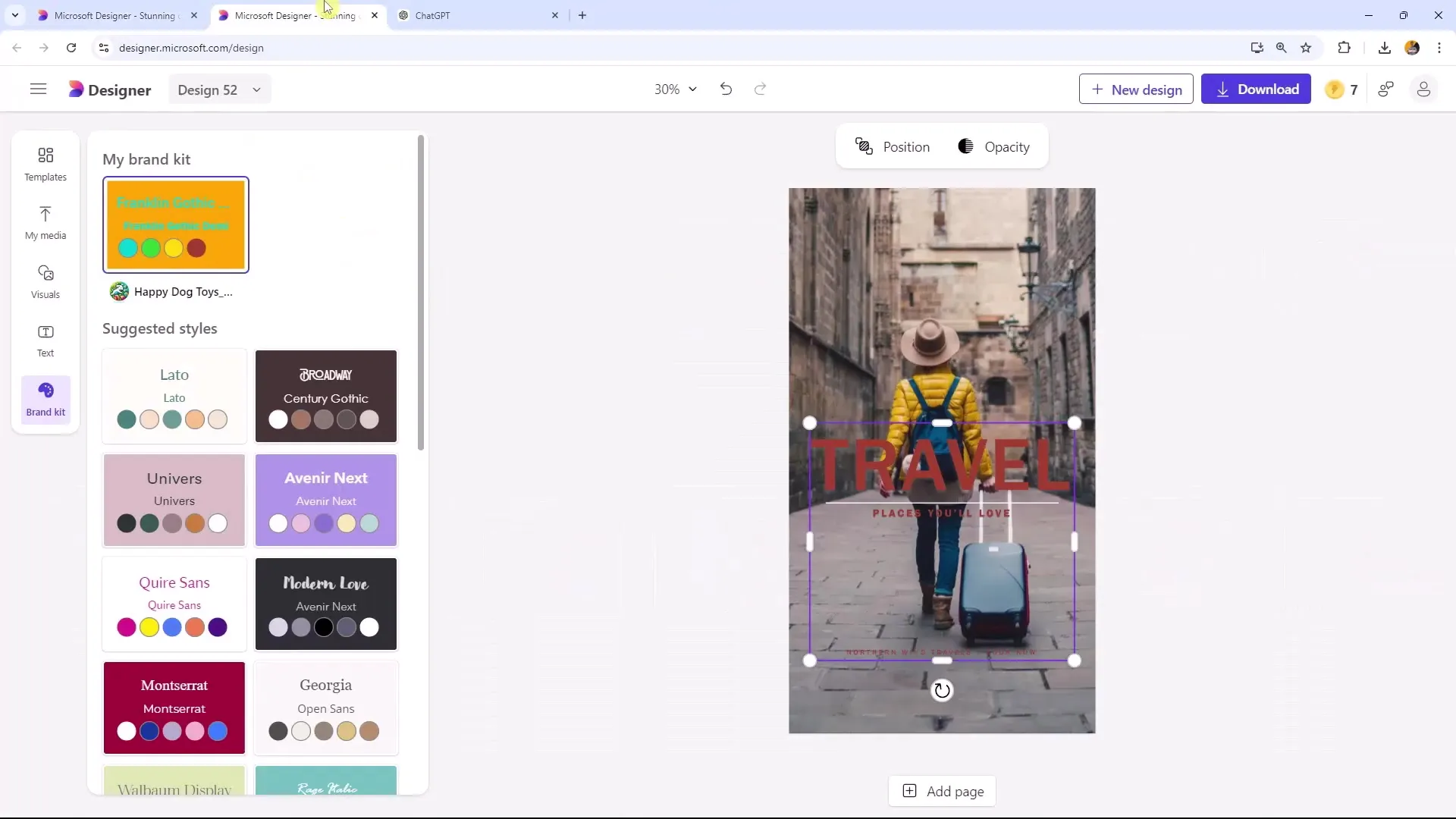
Povzetek
Z zgornjimi koraki ste zdaj sposobni učinkovito spremljati svoje projekte in ustvariti učinkovit Brand Kit. Izkoristite funkcionalnosti programa Microsoft Designer za optimizacijo svojih oblik in zagotovite enotnost identitete svoje znamke.
Pogosta vprašanja
Kako lahko spremljam svoje projekte v programu Microsoft Designer?Odpri zavihek "Nedavni projekti" in preveri vse nedavno urejene projekte.
Kako ustvarim Brand Kit?Izberite obliko, kliknite na zavihek "Brand Kit" in sledite navodilom, da določite svojo znamko.
Ali lahko svoj Brand Kit kasneje prilagodim?Da, svoj Brand Kit lahko kadar koli uredite ali izbrišete, da naredite spremembe.
Kako shranim svoj Brand Kit?Na izbiro imate možnost shranjevanja (logotipa, kartice znamke ali ZIP-mape) in kliknite na "Shrani".
Kaj naj vključim v opis svojega Brand Kita?Dodajte kratek opis, ki pojasnjuje, kaj počne vaša znamka in kakšno barvno in slogovno shemo predstavlja.

